Багато підходів до резервного копіювання даних або цілогоУстановка Linux передбачає створення зображень розділів або цілих жорстких дисків. Цей спосіб резервного копіювання, хоча і ефективний, часто забирає багато часу і заплутує те, що є новим для Linux. На щастя, використання Clonezilla для отримання знімків цілих жорстких дисків - не єдиний спосіб безпечного резервного копіювання інсталяції Linux. Представляємо Deja Dup: це загальний інструмент резервного копіювання системи для Linux, який робить резервну копію на Linux легшою, ніж будь-коли. З його допомогою користувачі можуть легко створювати резервні копії, відновлювати їх і навіть встановлювати графік, щоб це зробити автоматично.
Установка
Встановлення інструменту Deja Dup не вимагає багато чогозусилля, оскільки програма є одним з найбільш використовуваних резервних інструментів для Linux. Насправді, вам навіть не знадобиться встановлювати програму, як ви, можливо, її вже встановили. Ось як перевірити, чи Deja Dup у вашій системі,
Відкрийте вікно терміналу, напишіть команду: дежа-дуп і натисніть клавішу введення. Якщо програма відкриється, не потрібно встановлювати. Якщо нічого не відбувається, дотримуйтесь інструкцій, встановлених нижче, щоб встановити інструмент.
Ubuntu
sudo apt install deja-dup
Debian
sudo apt-get install deja-dup
Arch Linux
sudo pacman -S deja-dup
Fedora
sudo dnf install deja-dup
OpenSUSE
sudo zypper install deja-dup
Інші Linux
Вам потрібен інструмент резервного копіювання, але ваш дистрибутив Linuxнемає у списку? Щоб встановити цей інструмент на інших дистрибутивах Linux, перейдіть до менеджера пакунків, до програмного центру (або до місця, з якого зазвичай ви отримуєте програмне забезпечення для свого дистрибутива Linux) та знайдіть "deja dup". Швидше за все, вона з’явиться, і ви зможете завантажити. Ви не можете його знайти? Спробуйте перейти на офіційний веб-сайт і встановити його таким чином.
Локальне резервне копіювання на пристрій
Deja Dup дозволяє користувачеві створити резервну копію для багатьохмісця, але найшвидший спосіб зробити це резервна копія на локальному рівні. Відкрийте меню програми, знайдіть (або перегляньте) інструмент резервного копіювання та відкрийте його. Відкривши, ви помітите кілька варіантів. Ці параметри "огляд", "папки для збереження", "папки для ігнорування", "місце зберігання" та "планування".
Усі ці варіанти можна за допомогою таналаштовано. За замовчуванням інструмент резервного копіювання встановлений для резервного копіювання через Інтернет або в інше місце, окрім ПК, особливо за межами домашньої папки. Вони перешкоджають цьому, але, трохи попрацювавши, все-таки можна заощадити на місцях.

Щоб розпочати локальну резервну копію, перейдіть на бічну панельзліва та виберіть "місце зберігання". На цьому етапі визначте, як відбуватимуться ваші резервні копії. Краще не зберігати їх усередині папки / home /, оскільки засіб за допомогою резервного копіювання зберігає за цим файлом весь каталог.
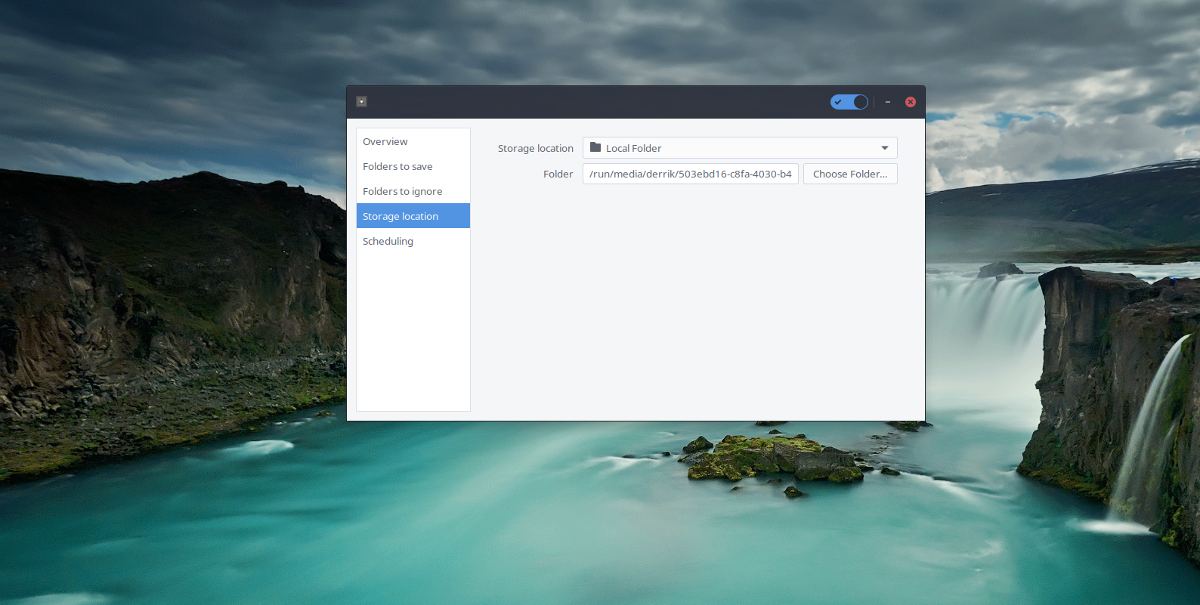
Підключіть зовнішній жорсткий диск або USB-накопичувачваш ПК з Linux. Він повинен автоматично підключитися до папки. Клацніть спадне меню, а потім виберіть "Місцева папка". Використовуючи браузер файлів, натисніть зовнішній жорсткий диск, встановлений USB або розташування папки НЕ ввімкнено / додому /, щоб встановити резервну копію.
Після встановлення місця розташування слід зробити наступний крокнатисніть "Огляд", а потім натисніть "створити резервну копію зараз". Це дозволить Deja Dup запустити першу резервну копію у вказаному вами місці. Майте на увазі, що це може зайняти трохи часу. Коли резервна копія завершена, закрийте програму.
Резервне копіювання по мережі
Використання Deja Dup для резервного копіювання на локальний зовнішнійпристрій можливо, але не єдиний спосіб, яким можна скористатися інструментом. Насправді, можливо, найкраще робити резервні копії через мережеве з'єднання, а не використовувати локальний пристрій, оскільки мережі, як правило, більш надійні, а іноді і швидші, особливо якщо у вас повільний порт USB.
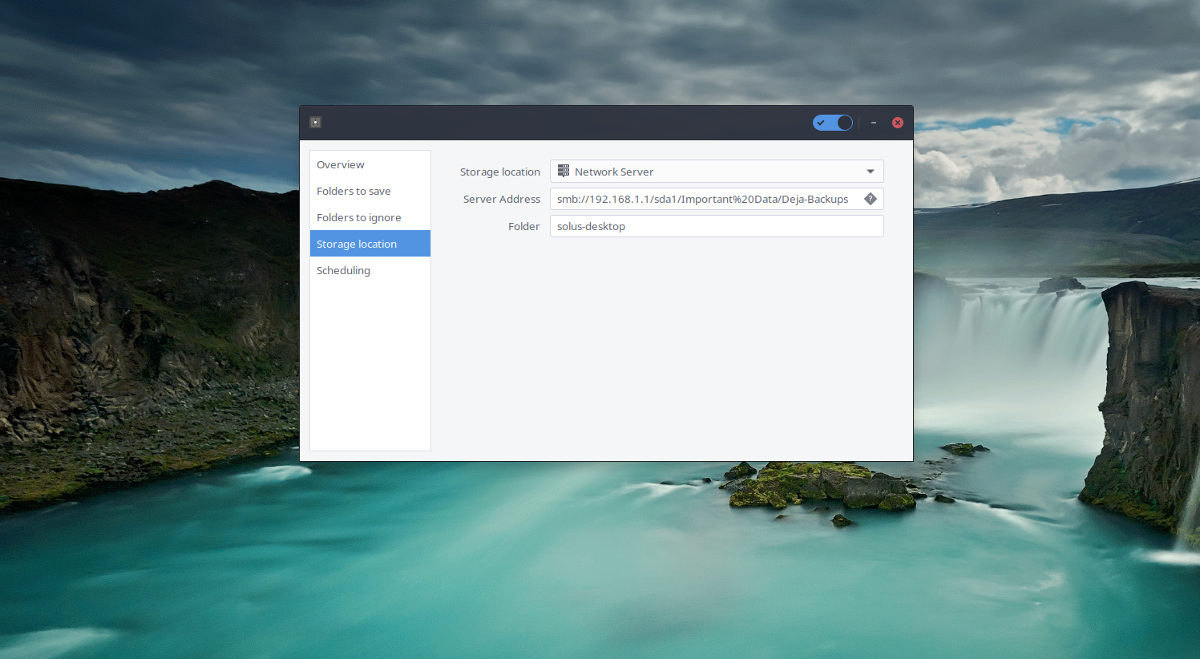
Щоб налаштувати резервну копію мережі, перейдіть до "Місце зберігання" з лівої сторони програми. Клацніть спадне меню, виберіть Мережний сервер.
Визначте тип сервера, який ви використовуєте, а потім введіть його у поле типу:
protocol://server.ip.address
Deja Dup підтримує безліч різних типів мережевих протоколів, серед яких: SMB, FTP, SFTP, NFS, SSH, DAV, DAVS та AFP.
Автоматичне резервне копіювання
Автоматизоване резервне копіювання - один з найкращих аспектів цієї програми. За допомогою цієї настройки відслідковувати файли простіше, ніж будь-коли. Ось як налаштувати заплановану систему резервного копіювання в інструменті Deja Dup.
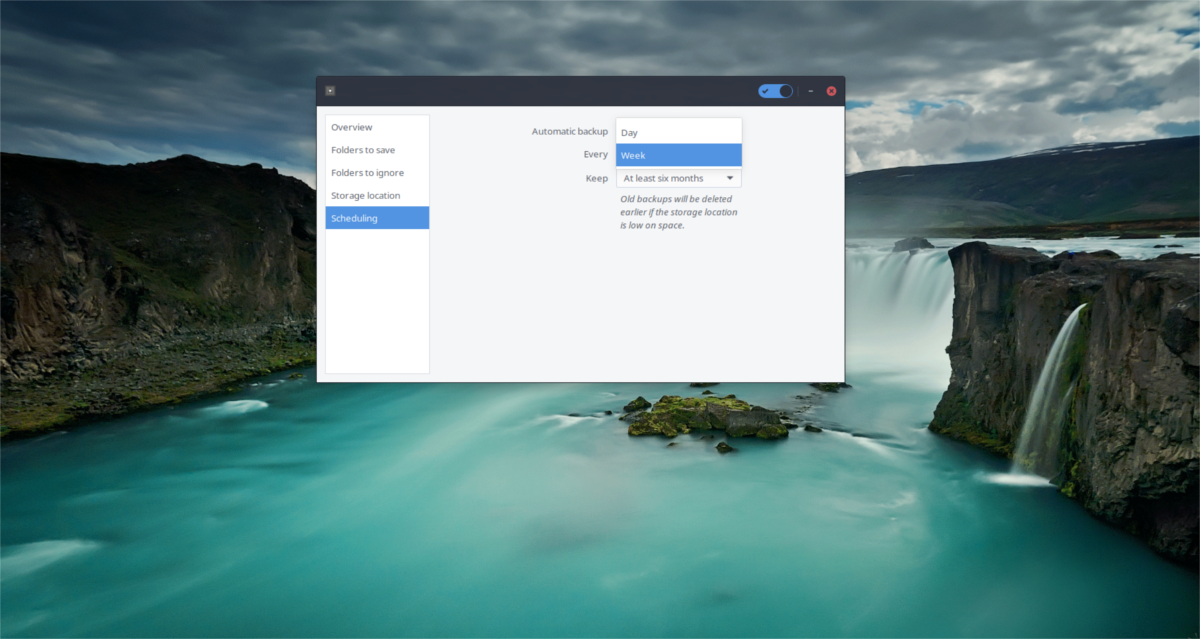
Спочатку переконайтеся, що ви взяли початкове резервне копіювання. Це важливо, щоб було оригінальне місце для відновлення. Після цього перейдіть до "Планування" та перевірте повзунок, щоб увімкнути заплановані резервні копії.
Якщо налаштування увімкнено, тепер ви зможете це зробитиналаштувати та змінити точні частини розкладу резервного копіювання. За замовчуванням налаштування встановлюються раз на тиждень. Використовуючи різні меню, змініть розклад відповідно до своїх потреб.
Відновити резервну копію
Інструмент Deja Dup - один з найбільш прямихі прості рішення для всього Linux для відновлення з резервної копії. Не потрібно натискати десятки меню. Повернути втрачені файли так само просто, як натиснути кнопку «Огляд» зліва, а потім вибрати «відновити резервну копію». Вибравши цей параметр, інструмент резервного копіювання прогляне всі наявні резервні копії та запропонує ввести пароль (якщо ви вирішите зашифрувати резервні копії).
Відновлення може зайняти трохи часу, тому будьте терплячі. Майте на увазі, що кількість часу дійсно залежить від того, наскільки велика резервна копія.













Коментарі